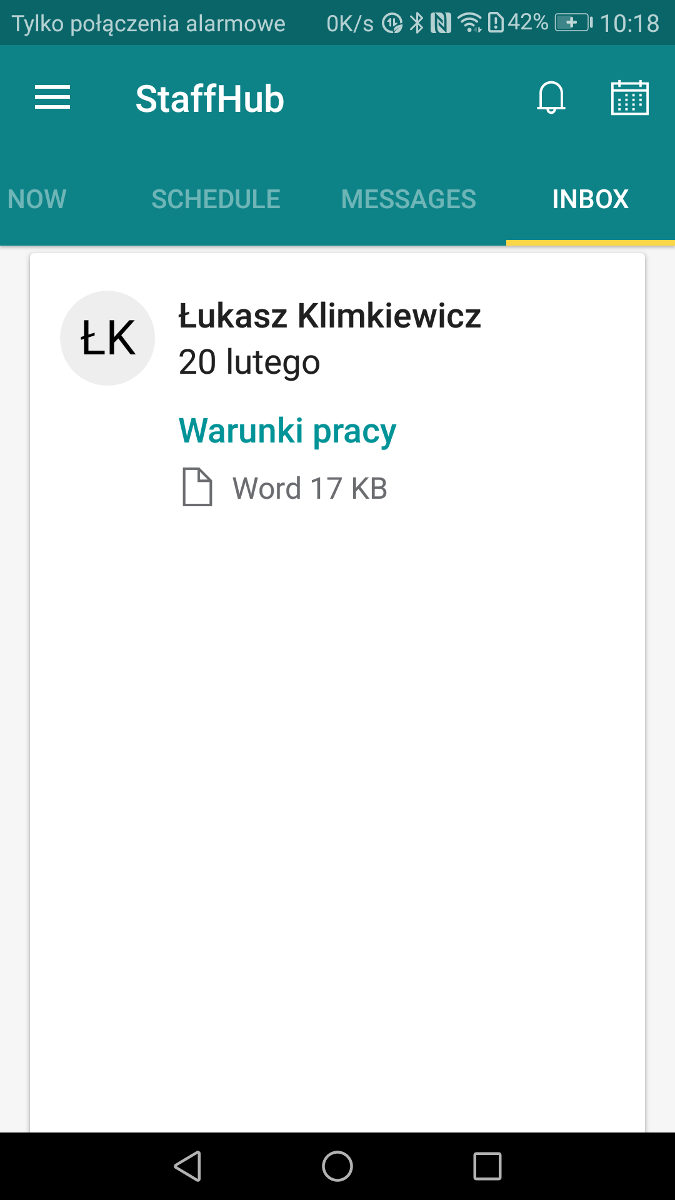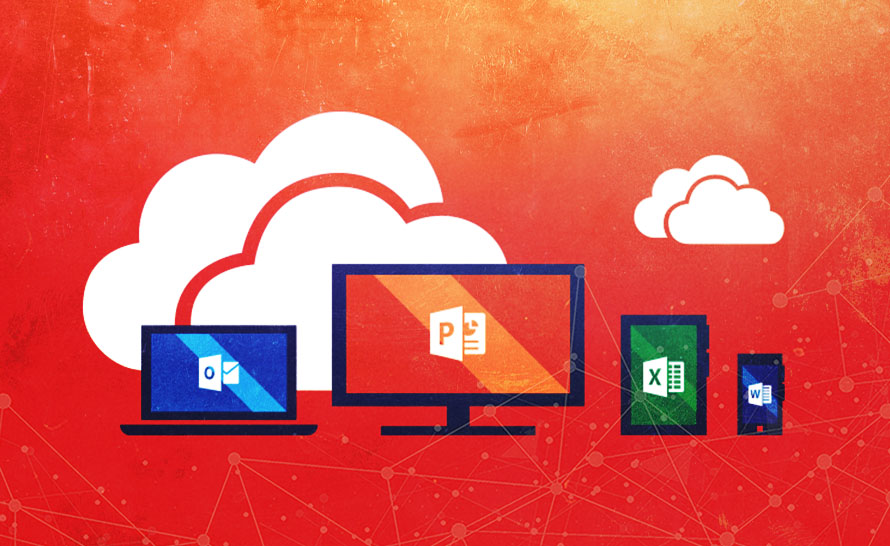Microsoft StaffHub to aplikacja usługi Office 365 przeznaczona do zarządzania pracą zmianową personelu niskiego szczebla (pierwszej linii). StaffHub umożliwia menedżerom tworzyć harmonogramy pracy i przypisywać zadania bezpośrednio do pracowników. Menedżerowie mogą również udostępniać pracownikom zasoby szkoleniowe i inne dokumenty niezbędne do pracy. Sami pracownicy, oprócz dostępu do swojego podstawowego grafiku i przydzielonych im zadań, w aplikacji StaffHub mogą tworzyć społeczność, komunikować się między sobą, wymieniać doświadczeniami i dzięki temu zwiększać efektywność swojej pracy. W tym poradniku omówimy, jak skonfigurować aplikację StaffHub przy pierwszym uruchomieniu oraz jak wykorzystać ją do pracy jako menedżer zespołu i jako pracownik.
Aplikację StaffHub otwieramy z poziomu panelu aplikacji dostępnego zaraz po zalogowaniu się do usługi Office 365. Należy pamiętać, że prawa zarządzania ustawieniami StaffHub posiada tylko delegowany do tego użytkownik i jest to najczęściej administrator Office 365 w organizacji. Po pierwszym uruchomieniu widzimy ekran powitalny, na którym znajdziemy informacje o wymaganiach. Są to imiona i nazwiska pracowników oraz ich numery telefonów. Pierwszy krok konfiguracji to wprowadzenie nazwy zespołu lub obiektu, którego pracownicy będą obsługiwani przez StaffHub.

W drugim kroku ustalamy strefę czasową, w której pracuje nasz zespół lub zlokalizowany jest obiekt. Potwierdzamy też, że jesteśmy pewni tego ustawienia, ponieważ zmiana strefy czasowej i lokalizacji nie będzie możliwa w przyszłości.
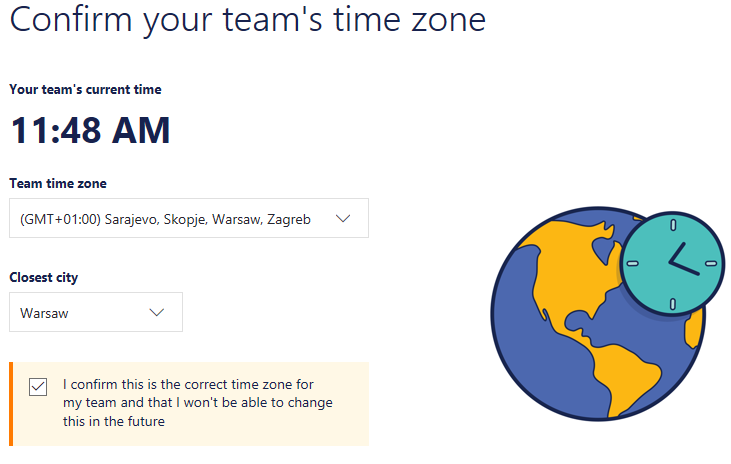
W trzecim kroku kreator konfiguracji proponuje nam pobranie aplikacji mobilnej. W aplikacji mobilnej StaffHub nasi pracownicy będą mogli przeglądać swoje harmonogramy pracy, zmieniać grafik, wysyłać zgłoszenia o udzielenie dni wolnych czy prowadzić rozmowy ze współpracownikami.
Krok czwarty to wysłanie pracownikom zaproszeń do aplikacji StaffHub. Dane te pobierane są na podstawie bazy użytkowników Office 365, więc wystarczy wprowadzić imię lub nazwisko czy fragment adresu e-mail, a kreator sam zaproponuje wybór osoby. Zaproszone osoby otrzymają wiadomość e-mail z odnośnikiem do aktywacji swojego uczestnictwa w programie. Do tego konieczne jest posiadanie zainstalowanej aplikacji StaffHub na urządzeniu z systemem Android. Jeśli pracownik nie posiada takiej aplikacji, będzie mógł ją pobrać ze sklepu Google Play. Pierwsze zalogowanie do aplikacji na urządzeniu mobilnym jest równoznaczne z akceptacją zaproszenia. Wysyłanie zaproszeń do StaffHub jest ostatnim elementem tej wstępnej konfiguracji usługi.
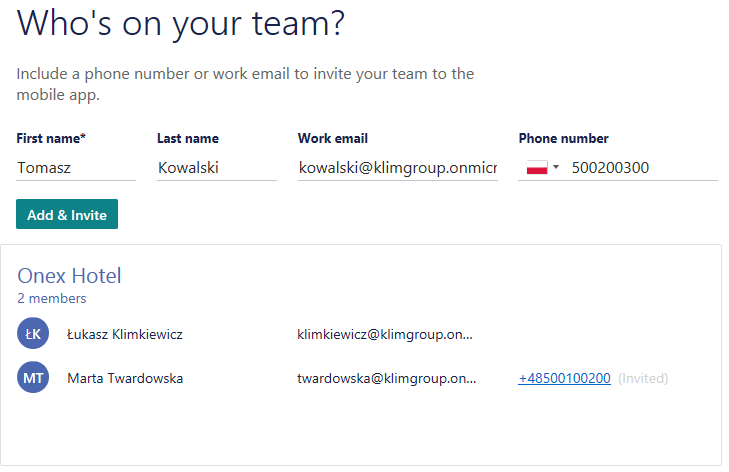
Po wysłaniu zaproszeń zostaniemy przeniesieni do części usługi dostępnej tylko dla menedżerów, czyli dla administratorów aplikacji StaffHub. Na pierwszy rzut oka StaffHub bardzo przypomina moduł Kalendarz znany z klienta pocztowego Outlook. Samo zarządzanie usługą StaffHub i czasem pracy naszych pracowników jest niezwykle proste.
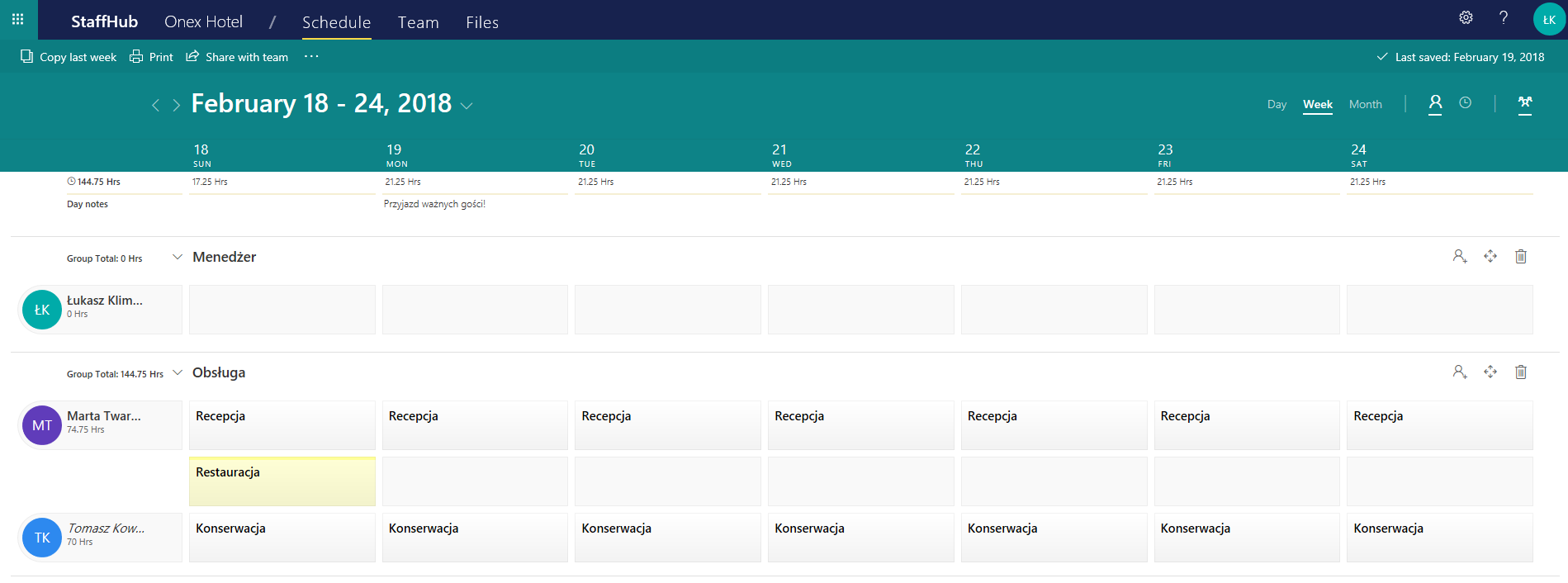
Z menedżera pracy zmianowej w StaffHub możemy korzystać w widoku dnia, tygodnia lub miesiąca, a domyślnym trybem jest widok tygodnia podzielony na 6 dni roboczych. Żeby przypisać pracownikowi lub samemu sobie jako menedżerowi czy innemu pracownikowi w grupie menedżerów nową zmianę, wystarczy najechać kursorem myszy na okienko przy danym dniu i nazwisku, kliknąć wielokropek i z menu kontekstowego wybrać polecenie Add Shift. Tak jak na poniższym zrzucie ekranu.
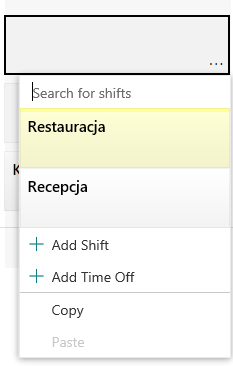
Po kliknięciu polecenia Add Shift z prawej strony ekranu otwiera się panel edycji. Tutaj ustalamy godzinę rozpoczęcia i zakończenia zmiany, wprowadzamy etykietę i opcjonalnie ustalamy kolor, aby łatwiej rozróżnić element na liście.
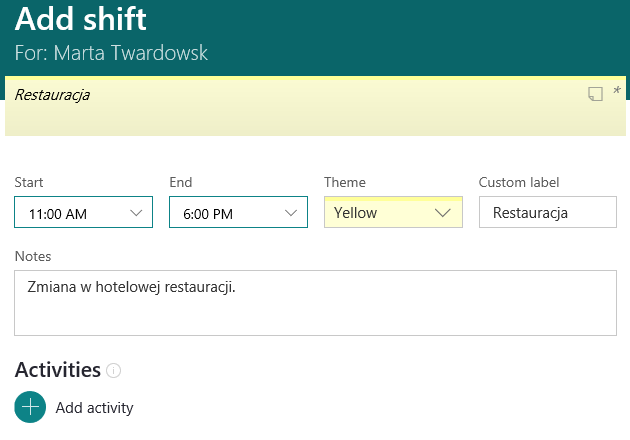
Poniżej szczegółów zmiany dostępna jest jeszcze sekcja Aktywności. Po kliknięciu polecenia Add activity będziemy mogli przypisać pracownikowi przerwę na lunch lub zwykłą przerwę, która w StaffHub interpretowana jest jako opuszczenie stanowiska pracy i tym samym nie jest płatna.
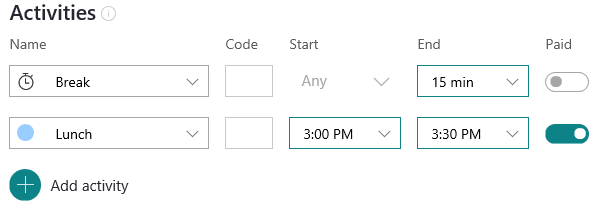
Po zakończonej edycji zmiany musimy ją zapisać oraz udostępnić pracownikowi. Jeżeli zmiana nie zostanie udostępniona, pracownik nie będzie jej widział w swoim panelu StaffHub, który przedstawimy za chwilę.
Poza terminarzem w aplikacji StaffHub dostępne są też karty Team i Files. Pierwsza z nich zawiera informacje o pracownikach zaproszonych do StaffHub i mogących korzystać z udostępnianych przez nas terminarzy. Z poziomu tego miejsca możemy też zapraszać nowych pracowników i usuwać tych, którzy nie są już potrzebni w zespole.
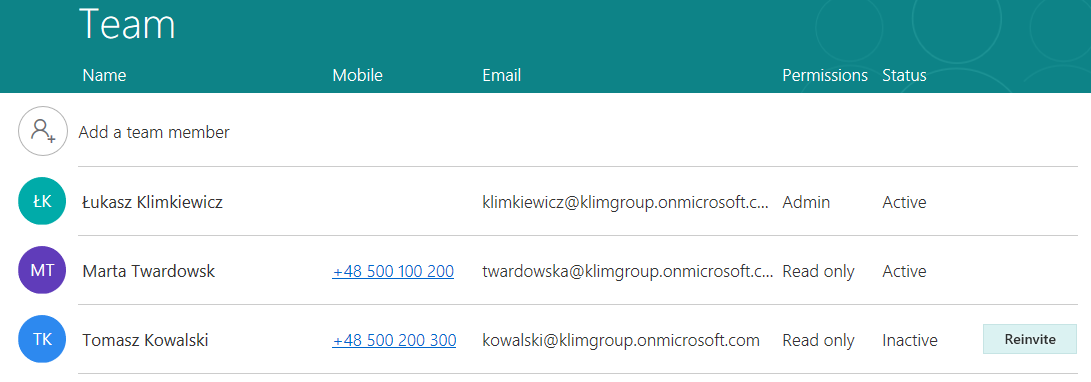
W sekcji Files możemy przekazywać naszym pracownikom pliki – dokumenty, arkusze, prezentacje, grafiki czy pliki stron internetowych lub odnośniki do nich. Niemożliwe jest wskazanie konkretnych pracowników, którzy będą mieli dostęp do plików. Te elementy są dostępne dla całego zespołu. W innym wypadku, chcąc udostępnić plik tylko wybranym osobom, będziemy musieli skorzystać z tradycyjnej poczty e-mail lub chmury OneDrive.
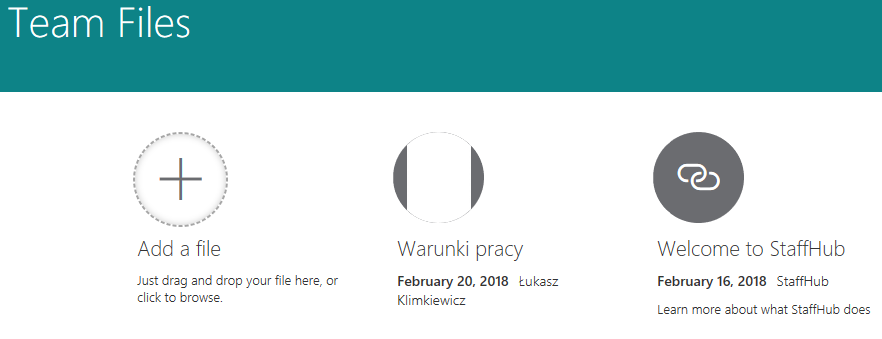
Pracownicy nie mają dostępu do StaffHub w takiej formie jak menedżer i muszą korzystać z aplikacji mobilnej dla systemu Android. Wcześniej powiedzieliśmy, że po otrzymaniu zaproszenia do usługi pracownik otrzymuje wiadomość e-mail z odnośnikiem prowadzącym do programu lub do sklepu Google Play, z którego może go za darmo pobrać. Po zalogowaniu się do aplikacji StaffHub na telefonie pracownik otrzymuje dostęp do najważniejszych dla niego danych – zbliżającej się zmiany, ogólnych informacji dla danego dnia i konkretnych zadań przydzielonych do wykonania.
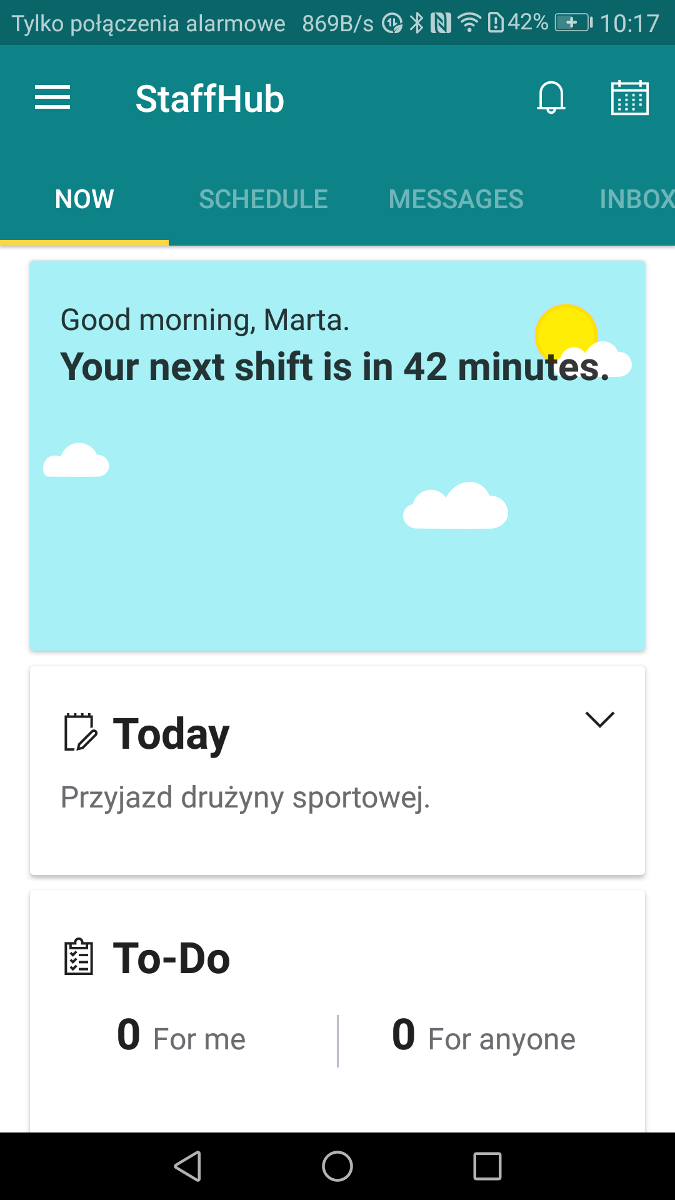
W sekcji Schedule pracownik może zapoznać się z pełnym planem zmian na najbliższe dni i w razie problemów wysłać do menedżera prośbę o zmianę godzin, czy do innego pracownika prośbę o zamianę.
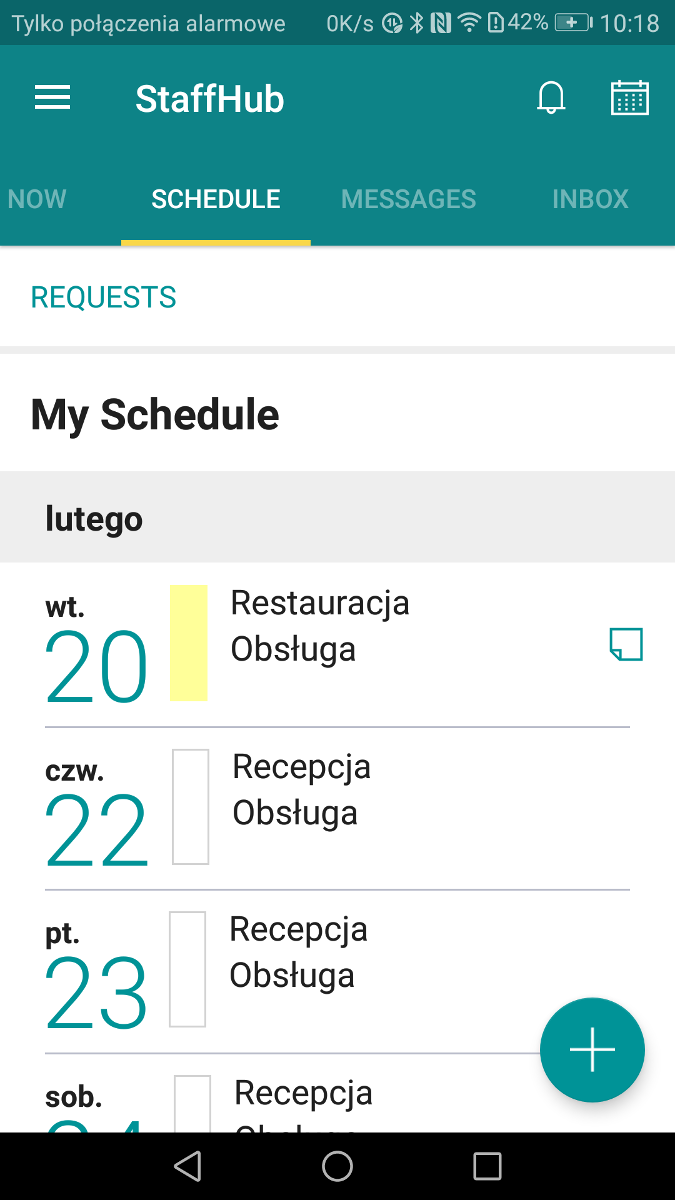
Karta Messages to archiwum rozmów między pracownikami. Wiadomości możemy pisać do pojedynczych osób, grupy wybranych osób lub całego zespołu.
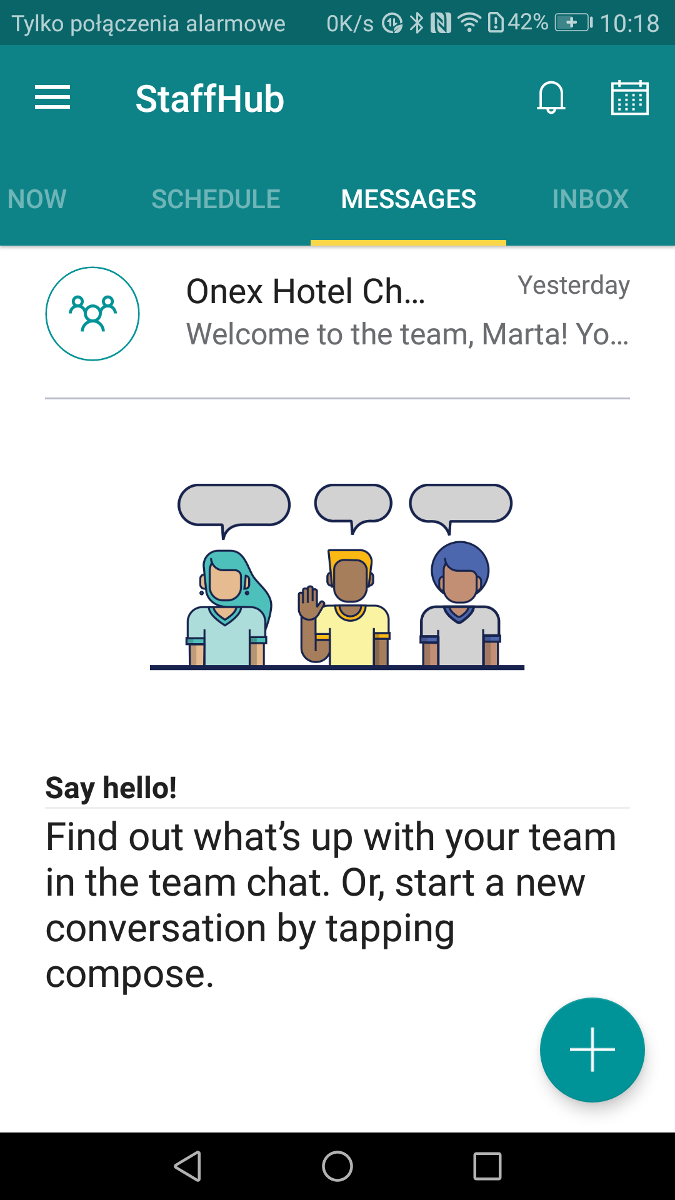
I w końcu sekcja Inbox to miejsce, gdzie pracownicy znajdą pliki udostępniane przez menedżera. Znajdujące się tam pliki można zapisać w pamięci telefonu, a następnie otworzyć w odpowiedniej aplikacji.